| 编辑推荐: |
本文使用简单的示例详细介绍了Python
tkinter编程的pack布局,将程序界面进行分解,希望对大家有帮助。
本文来自于微信公众号- 疯狂软件李刚 ,由火龙果软件Alice编辑,推荐。 |
|
GUI编程就相当于小孩子搭积木,每个积木块应该放在哪里?每个积木块显示为多大?也就是这些大小和位置都需要进行管理,而布局管理器正是负责管理各组件的大小和位置,此外,当用户调整了窗口的大小之后,布局管理器还会自动调整窗口中各组件的大小和位置。
如果使用Pack布局,意味着当程序向容器中添加组件时,这些组件会依次向后排列,排列方向既可是水平排列,也可是垂直排列。
下面程序简单示范了Pack布局的用法,该程序向窗口中添加了3个Label组件,程序如下。
# Python 2.x使用这行
#from Tkinter import *
# Python 3.x使用这行
from tkinter import *
# 创建窗口并设置窗口标题
root = Tk()
# 设置窗口标题
root.title('Pack布局')
for i in range(3):
lab = Label(root, text="第%d个Label"
% (i + 1), bg='#eeeeee')
# 调用pack进行布局
lab.pack()
# 启动主窗口的消息循环
root.mainloop() |
上面程序创建了一个窗口,然后使用循环创建了3个Label,并对3个Label使用了pack()方法进行默认的Pack布局。运行该程序,可看到如图1所示的界面。
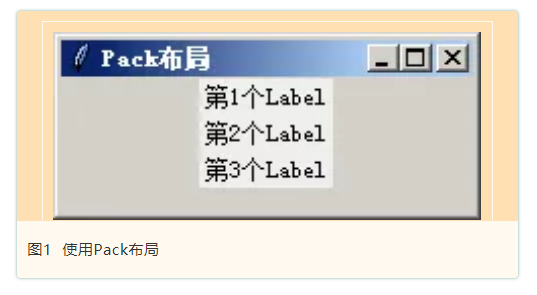
图1使用的是默认的Pack布局,实际上程序在调用pack()方法时同样可传入多个选项,例如通过help(tkinter.Label.pack)命令来查看pack()方法支持的选项可看到如下输出。
>>> help(tkinter.Label.pack)
Help on function pack_configure in module tkinter:
pack_configure(self, cnf={}, **kw)
Pack a widget in the parent widget. Use as options:
after=widget - pack it after you have packed
widget
anchor=NSEW (or subset) - position widget according
to
given direction
before=widget - pack it before you will pack
widget
expand=bool - expand widget if parent size grows
fill=NONE or X or Y or BOTH - fill widget if
widget grows
in=master - use master to contain this widget
in_=master - see 'in' option description
ipadx=amount - add internal padding in x direction
ipady=amount - add internal padding in y direction
padx=amount - add padding in x direction
pady=amount - add padding in y direction
side=TOP or BOTTOM or LEFT or RIGHT - where
to add this widget. |
从上面显示可以看出,其实pack()方法通常可支持如下选项:
anchor:当可用空间大于组件的需求的大小时,该选项决定组件被放置于容器的何处,该选项支持N(北代表上)、E(东代表右)、S(南代表下)、W(西代表左)、NW(西北代表左上)、NE(东北代表右上)、SW(西南代表左下)、SE(东南代表右下)、CENTER(中、默认值为CENTER)这些值。
expand:该bool值指定当父容器增大时是否拉伸该组件。
fill:设置组件是否沿水平或垂直方向填充,该选项支持NONE、X、Y或BOTH四个值,其中NONE表示不填充,BOTH表示沿着两个方向填充。
ipadx:指定该组件在x方向(水平)上的内部留白(padding)。
ipady:指定该组件在y方向(水平)上的内部留白(padding)。
padx:指定该组件在x方向(水平)与其他组件的间距。
pady:指定该组件在y方向(水平)与其他组件的间距。
side:设置该组件的添加位置,可设置为TOP、BOTTOM、LEFT或RIGHT这四个值的其中之一。
当程序前面比较复杂时,程序就需要使用多个容器(Frame)进行分开布局,然后再将Frame添加到窗口中。例如如下程序。
# Python 2.x使用这行
#from Tkinter import *
# Python 3.x使用这行
from tkinter import *
class App:
def __init__(self, master):
self.master = master
self.initWidgets()
def initWidgets(self):
# 创建第一个容器
fm1 = Frame(self.master)
# 该容器放在左边排列
fm1.pack(side=LEFT, fill=BOTH, expand=YES)
# 向fm1中添加3个按钮
# 设置按钮从顶部开始排列,且按钮只能在垂直(X)方向填充
Button(fm1, text='第一个').pack(side=TOP, fill=X,
expand=YES)
Button(fm1, text='第二个').pack(side=TOP, fill=X,
expand=YES)
Button(fm1, text='第三个').pack(side=TOP, fill=X,
expand=YES)
# 创建第二个容器
fm2 = Frame(self.master)
# 该容器放在左边排列,就会挨着fm1
fm2.pack(side=LEFT, padx=10, expand=YES)
# 向fm2中添加3个按钮
# 设置按钮从右边开始排列
Button(fm2, text='第一个').pack(side=RIGHT, fill=Y,
expand=YES)
Button(fm2, text='第二个').pack(side=RIGHT, fill=Y,
expand=YES)
Button(fm2, text='第三个').pack(side=RIGHT, fill=Y,
expand=YES)
# 创建第三个容器
fm3 = Frame(self.master)
# 该容器放在右边排列,就会挨着fm1
fm3.pack(side=RIGHT, padx=10, fill=BOTH, expand=YES)
# 向fm3中添加3个按钮
# 设置按钮从底部开始排列,且按钮只能在垂直(Y)方向填充
Button(fm3, text='第一个').pack(side=BOTTOM, fill=Y,
expand=YES)
Button(fm3, text='第二个').pack(side=BOTTOM, fill=Y,
expand=YES)
Button(fm3, text='第三个').pack(side=BOTTOM, fill=Y,
expand=YES)
root = Tk()
root.title("Pack布局")
display = App(root)
root.mainloop() |
上面程序创建了3个Frame容器,其中第一个Frame容器内包含了3个从顶部(TOP)开始排列的按钮,这意味着这3个按钮会从上到下依次排列,且这3个按钮能在水平(X)方向上填充;第二个Frame容器内包含了3个从右边(RIGHT)开始排列的按钮,这意味着这3个按钮会从右向左依次排列;第三个Frame容器内包含3个从底部(BOTTOM)开始排列的按钮,则意味着这3个按钮会从下到上依次排列,且这3个按钮能在垂直(Y)方向上填充。
运行上面程序,看到如图2所示的界面。
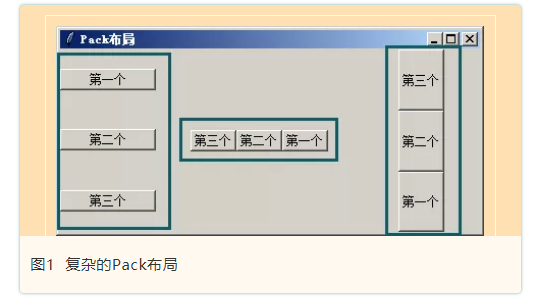
图2为运行效果添加了3个框,分别代表fm1、fm2、fm3(实际上容器是看不到的),此时可以看到fm1内的三个按钮从上到下排列,并且可以在水平方向填充;fm3内三个按钮从下到上排列,并可以在垂直方向填充。
可能有读者会有疑问:fm2内的三个按钮也都设置了fill=Y, expand=YES,这说明它们也应该能在垂直方向填充啊,为啥看不到呢?仔细看fm2.pack(side=LEFT,
padx=10, expand=YES)这行代码,这行代码说明fm2本身不在任何方向上填充,因此fm2内的三个按钮都不能填充。
如果希望看到fm2内三个按钮也能在垂直方向填充,可将fm2的pack()方法改为如下代码。
| fm2.pack(side=LEFT,
padx=10, fill=BOTH, expand=YES) |
通过上面不难发现,Pack布局其实还是非常灵活的,它完全可以实现很复杂的用户界面,因为这里有一个界面分解的常识需要说明:无论看上去多么复杂、古怪的界面,其实大多可分解为水平排列和垂直排列,而Pack布局即可实现水平排列,也可是实现垂直排列,然后再通过多个容器进行组合,这样就可以开发出更复杂的界面了。
对于打算使用Pack布局的开发者来说,首先要做的事情是将程序界面进行分解,分解成水平排列的容器和垂直排列的容器——有时候甚至要容器嵌套容器,然后使用多个Pack布局的容器将它们组合在一起。
|